
Neste artigo vamos demonstrar passo a passo a instalação e configuração do plugin de cache WP Super Cache no WordPress.
Plugins de cache como o WP Super Cache são essenciais em instalações do WordPress. Este tipo de plugin cria cache (cópias temporárias) das páginas do seu site, evitando o processamento PHP e de banco de dados para gerar as páginas a cada vez que são acessadas. Com eles as páginas são processadas uma vez e então salvas prontas como cache, que só será atualizado novamente se a página mudar.
Este tipo de plugin acelera muito sites em WordPress e seu uso é praticamente obrigatório.
1) Adicionar o plugin WP Super Cache no seu WordPress
Dentro da área administrativa do seu WordPress, clique no item “Plugins” no menu lateral esquerdo, e então clique no botão “Adicionar Novo” no topo da página que vai abrir, conforme mostra a imagem abaixo.
Na página “Instalar plugins” digite o texto “wp-supercache” na caixa de pesquisa e então clique no botão “Pesquisar plugins”:
O plugin WP Super Cache deve ser o primeiro mostrado na lista de plugins. Clique no link “Instalar agora” para instalar este plugin, conforme mostrado na imagem abaixo.
Seu WordPress deverá baixar e instalar os arquivos do plugin, conforme mostrado na imagem abaixo. Dependendo da configuração PHP do seu site haverá um passo adicional, onde você deverá informar dados de conexão FTP do seu site, como o servidor FTP, usuário e senha (não mostrados nesta imagem).
Clique então no link “Ativar plugin” para ativar o WP Super Cache.
2) Configuração do Plugin WP Super Cache
Apos a ativação será mostrada novamente a página de plugins do seu WordPress, mas com uma mensagem de alerta no topo indicando que o WP Super Cache está desativado. Clique no link “plugin admin page” nesta mensagem para ir para a tela de configuração do plugin, conforme mostrado abaixo.
Dependendo de como a configuração do seu WordPress estiver você poderá receber uma mensagem de erro do WP Super Cache indicando um erro na configuração de permalinks, conforme mostra a imagem abaixo. Neste caso é necessário configurar os permalinks no WordPress.
3) Configuração de Links Permanentes no WordPress (opcional)
Se na sua instalação o erro acima ocorreu, clique no item “Configurações” no menu lateral do seu WordPress e então no item “Links Permanentes”, conforme mostrado na imagem abaixo. Configure os campos de permalink como desejar, a imagem abaixo mostra uma sugestão.
4) Ativar o Cache no WP Super Cache
Configure agora o WP Super Cache selecionando a opção “Caching On” e então clicando no botão “Update Status”.
Se você estava na tela de permalinks acima, use o item “Configurações” e então o “WP Super Cache” do menu lateral do seu WordPress para chegar na tela de configuração deste plugin.
Depois que a tela de configuração for recarregada faça o teste do cache clicando no botão “Teste Cache” conforme mostrado na imagem abaixo.
Se tudo estiver funcionando corretamente você verá o resultado do teste com o texto “The timestamp on both pages match!” em verde, conforme mostrado abaixo.
Se ocorrer algum erro provavelmente você deverá verificar as permissões de gravação na pasta “wp-content” do seu site, pois este plugin grava os arquivos de cache em um subdiretório desta pasta.
Pronto, o plugin WP Super Cache está instalado e funcionando no seu WordPress. O cache das páginas será gerado à medida que o site for acessado, e após algum tempo você deverá notar uma diferença substancial de velocidade nas suas páginas.

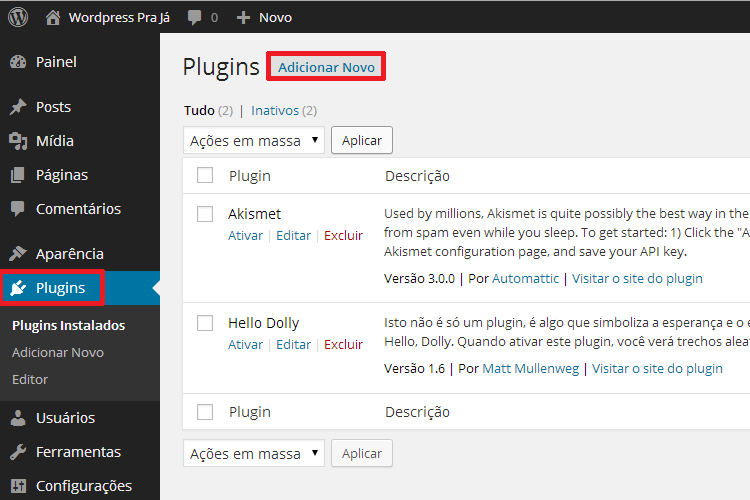
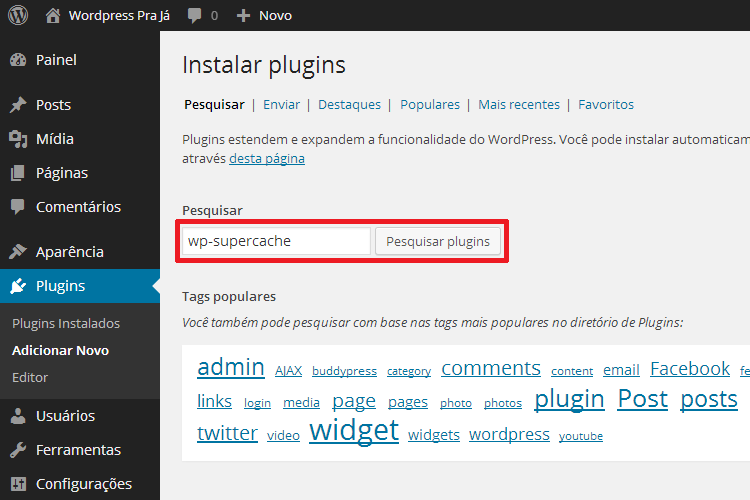
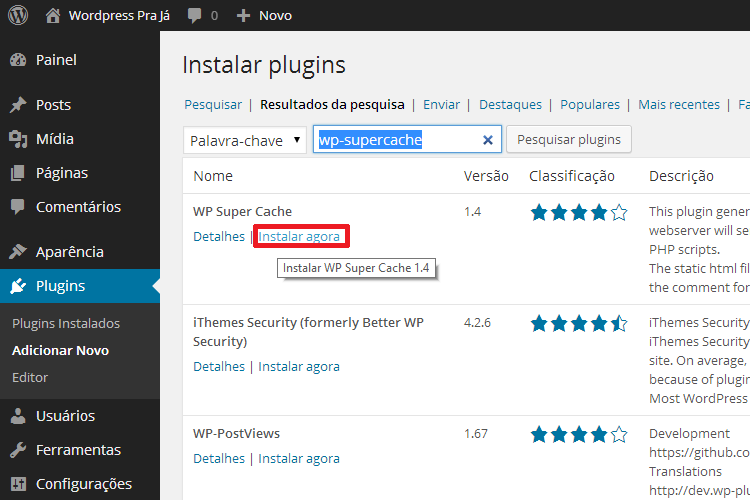
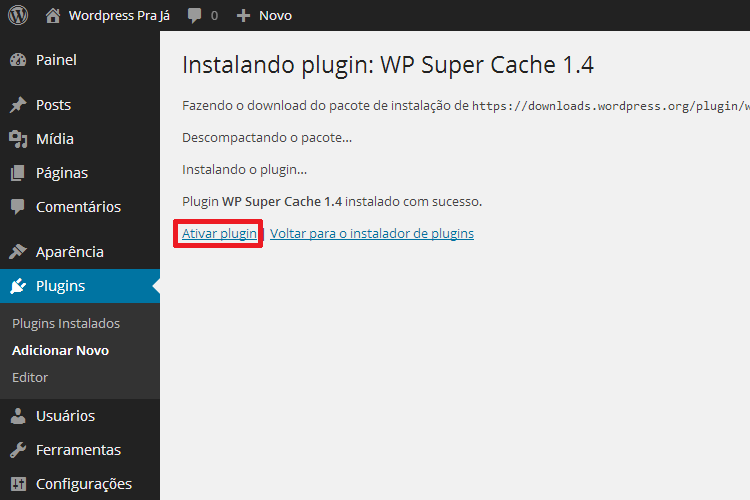
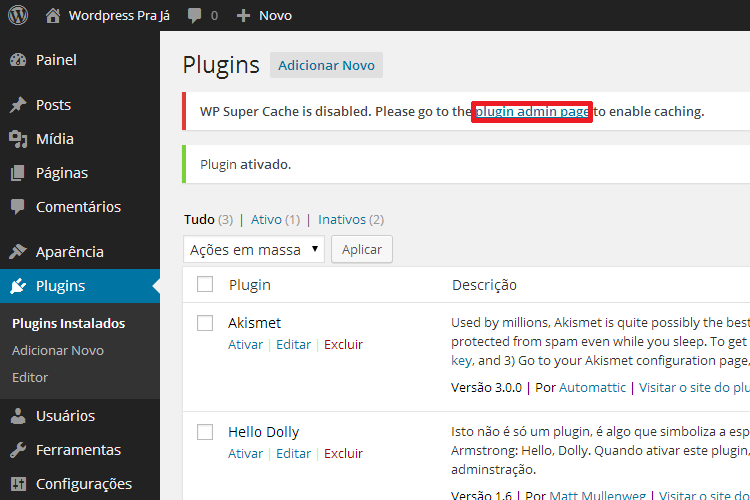
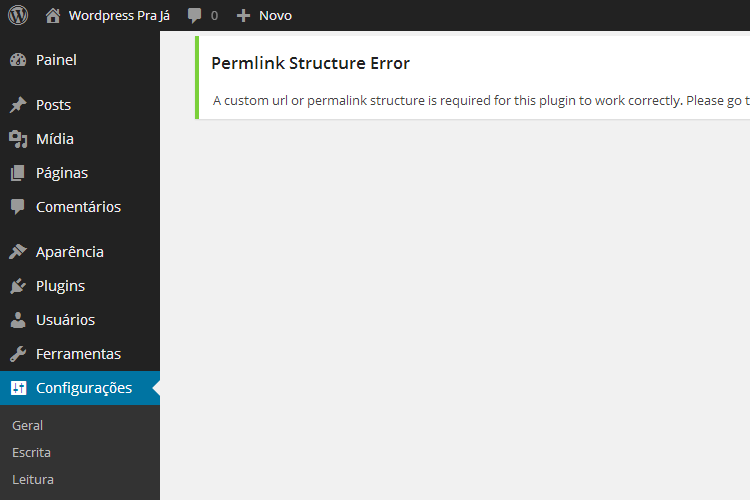
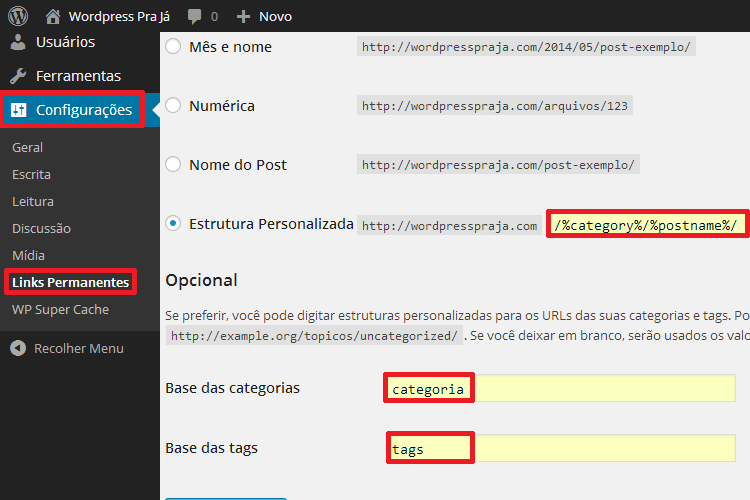
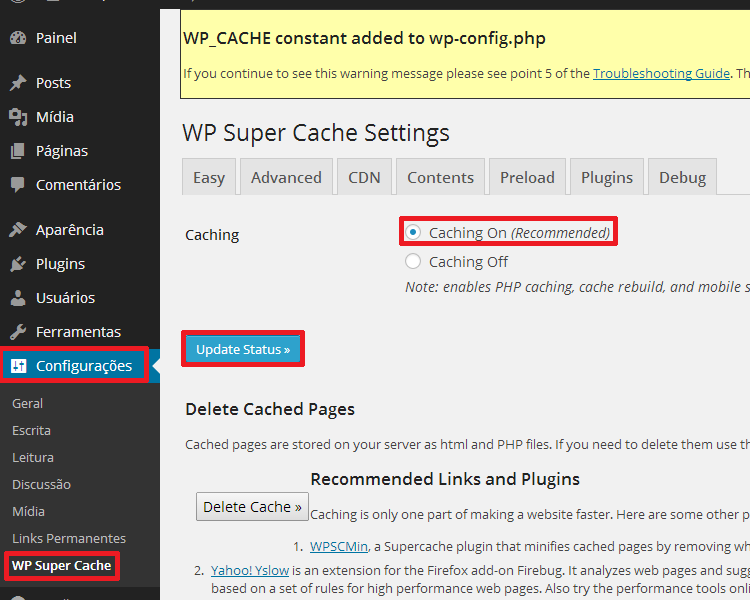
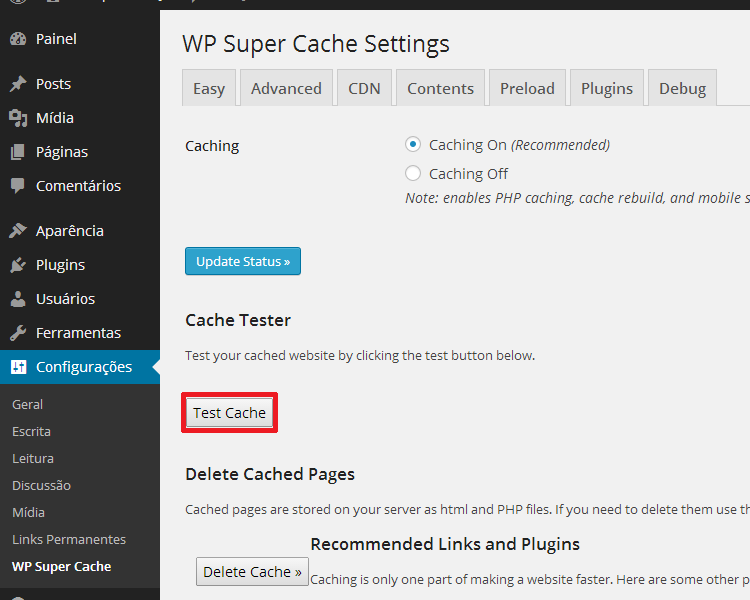
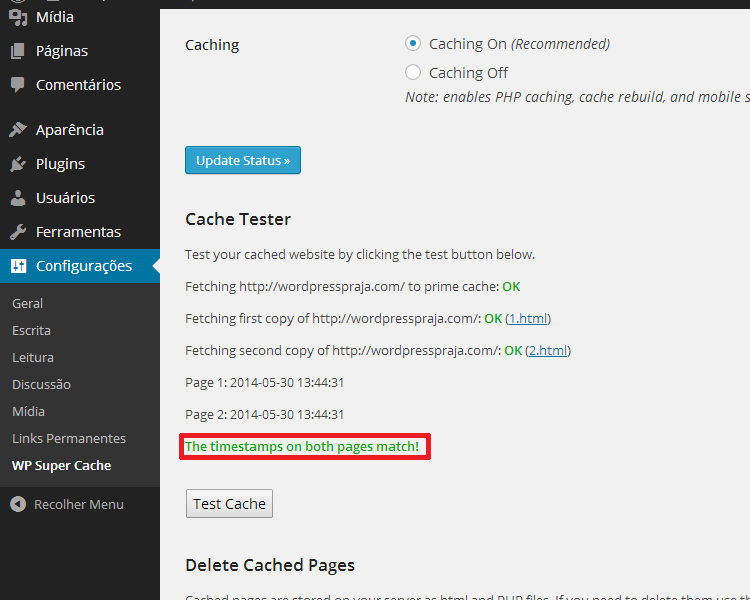
Muito bom o artigo! Você tem alguma matéria explicando sobre cada opção dentro dele? Queria ver sobre a opção chamada “Plugins” pois tem um aviso de que pode ser deletado alguns plugins e como não entendo muito, preferi não mexer.
RSRSRSR Me ajudou muito com esse tutorial valeu
Nossa realmente ajudou muito kkkkk
Faltou aprofundar e explicar as funcionalidades avançadas do plugin.
A abordagem detalhada e o passo a passo claro tornam a instalação e configuração do WP Super Cache acessíveis, mesmo para iniciantes. A inclusão de capturas de tela e dicas práticas ajuda a evitar erros e otimiza o processo. Parabéns pelo artigo bem estruturado e informativo, que facilita a implementação de uma solução crucial para o aumento da velocidade e eficiência do WordPress.